¿No puedes activar tu Windows 10? Prueba con estas soluciones

Windows 10 es el sistema operativo para equipos de sobremesa por excelencia desde hace años. No en vano son muchos los cientos de millones de PCs que lo usan a diario, pero para poder usarlo en su totalidad, antes necesitamos activar Windows.
Con esto lo que os queremos decir en realidad es que este sistema operativo de los de Redmond, para funcionar correctamente necesita una clave de activación. De hecho se podría decir que una de las tareas que hacemos nada más comprar un nuevo PC o instalar Windows 10 desde cero, es asegurarnos de que está activado. De este modo evitamos problemas o que sencillamente quede inservible con el tiempo.
Es más, sin esta activación, no podremos acceder a determinadas funciones del propio software, y tampoco podremos recibir las actualizaciones de seguridad y mantenimiento de la firma. Como os podréis imaginar, para activar Windows 10 es necesario que dispongamos de la correspondiente clave que nos proporciona el que nos vendió la licencia.
Cómo activar Windows 10 en tu PC
Hay varias formas de activar Windows 10 con su correspondiente licencia, de hecho la firma intenta facilitarnos las cosas en este sentido. Una de las más comunes se lleva a cabo durante el propio proceso de instalación del sistema operativo. Por tanto, si de entrada ya disponemos de la clave, al empezar con la instalación el asistente nos la pedirá. De este modo cuando el proceso finalice, ya tendremos Windows listo.
Pero si hacemos esto una vez Windows 10 está en nuestro equipo, tenemos que situarnos en la aplicación de Configuración del sistema. Por ejemplo pulsamos en la combinación de teclas Win + I y nos situamos en el apartado de Actualización y Seguridad / Activación. Aquí no tenemos más que pichar en Cambiar la clave de producto e introducirla con el teclado.
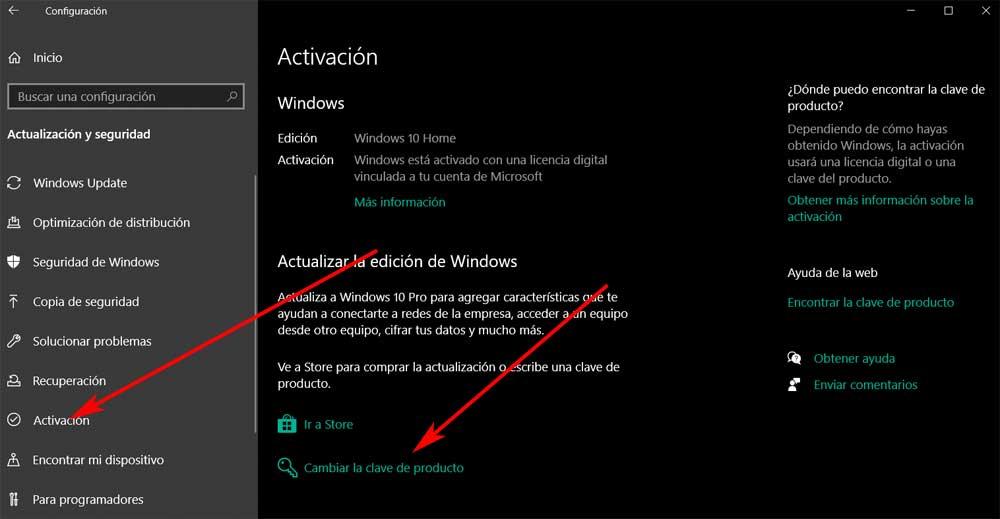
Por otro lado tenemos la posibilidad de vincular la clave de Windows 10 a cuenta Microsoft, por lo que la clave se guardará en los servidores de la firma. De hecho el propio sistema nos informará de la licencia digital vinculada a la cuenta. Pero sea como sea, en ocasiones nos podemos encontrar con ciertos problemas en el proceso de activar Windows. Y es que en ocasiones nos podemos encontrar con el problema de que, tras comprar la clave para activar Windows 10, parece un mensaje de error indicando que no es correcta o que no funciona.
Solucionar los problemas más comunes al activar Windows
Es por ello que en estas mismas líneas os vamos a hablar acerca de algunos de los errores más comunes en este sentido, y cómo los vamos a poder solucionar. Todo ello nos ayudará a que los mensajes con el fallo no vuelvan a salir en pantalla. Eso sí, debemos tener claro que si intentamos activar una clave pirata del sistema, lo que os mostraremos aquí no solucionará nada.
Además debemos tener en cuenta que, dependiendo de la fuente de la compra, se podría dar el caso de que la clave adquirida sea falsa o no válida. Es por ello que lo recomendable es comprar la misma desde Microsoft o a un vendedor externo fiable.
Usar el solucionador de problemas
Pero si la clave es válida pero por algo no podemos usarla, decir que Windows 10 cuenta con una gran cantidad de funciones para permitirnos detectar y corregir los errores. Una de estas y que nos puede ayudar en este caso, es el conocido como solucionador de problemas. Para echar mano del mismo no tenemos más que situarnos en la aplicación de Configuración y situarnos en Actualización y Seguridad / Activación. Entonces aparecerá una la ventana en la que podemos pinchar en el enlace Solucionar problemas.

Este es un enlace que tan solo aparecerá cuando el sistema tenga un problema con la activación, en caso contrario no aparecerá. Esto nos dará paso a un asistente que seguimos para arreglar el fallo con es que nos encontramos. Si no encuentra el problema y no puede activar el equipo, Windows nos dará la opción de comprar la clave.
Usar el CMD para cambiar la clave de producto
Por otro lado, en el supuesto de que hayamos actualizado el sistema operativo de Windows 7 a Windows 10, podemos encontrarnos con ese fallo. Y es que puede darse el caso que al intentar activar el sistema, nos encontremos con algún fallo que no nos deja. Para solucionar este error eliminamos la clave de Windows que tenemos actualmente. Para ello antes tenemos que abrir una ventana del símbolo del sistema con permisos de administrador. A continuación tecleamos los siguientes comandos:
slmgr.vbs/dlv
Este nos servirá para conocer la ID de activación con el fin de poder eliminarla, por lo que la apuntamos desde el correspondiente campo. Luego, cuando tengamos la ID apuntada ejecutamos el siguiente comando:
slmgr/upk ID de activación
Ahora ya veremos un mensaje confirmando que hemos borrado la clave, por lo que ya solo nos queda volver a introducir la nueva. Esto debería activar Windows satisfactoriamente y sin problemas.
Errores al activar Windows 10 y sus soluciones
Aunque podemos encontrarnos con una gran cantidad de errores y problemas, estos son los más frecuentes y habituales que nos podemos encontrar, junto a sus soluciones. Estos son los mensajes de error que podemos encontrar de manera repentina cuando intentamos activar el sistema operativo de los de Redmond.
Lo cierto es que tal y como sucede con muchos de los mensajes de error que aquí encontramos, son difíciles de entender y descifrar. Es ahí precisamente donde os vamos a echar una mano.
Error 0xc0020036
Empezamos con este fallo, que es uno de los más habituales en este mismo sentido. Para que nos hagamos una idea, este mensaje de error indica que no disponemos de una licencia digital válida para activar el sistema operativo. Por tanto, si al introducir la misma nos encontramos con el error 0xc0020036 en pantalla, lo primero que haremos será ejecutar el solucionador de problemas como vimos antes. Así nos aseguramos del correcto funcionamiento del activador de Windows como tal. Además también podemos asegurarnos de que el proveedor de la licencia, nos ha vendido una clave válida. Igualmente debemos iniciar sesión en la cuenta de Microsoft en el caso de que la clave estuviese vinculada a este. Así logramos activar Windows correctamente y evitar este fallo que os comentamos.
Error 0xc004f075
A continuación os hablamos del código de error 0xc004f075 que Windows Update muestra si detecta un problema de activación. Por tanto, al venir el problema de la propia funcionalidad de Windows, lo primero será ejecutar el solucionador de problemas de Windows Update. Esto lo encontramos en el apartado de Actualización y seguridad / Solucionar problemas / Solucionadores de problemas adicionales, donde encontramos Windows Update.
Por otro lado debemos comprobar el estado de algunos servicios de Windows y verificar que todos se están ejecutando o no. En concreto los servicios que debemos tener en cuenta en este apartado son los siguiente: Windows Update Medic, DCOM Server Process Launcher, RPC Endpoint Mapper y Update Orchestrator Services. Esto asegura que los servicios requeridos estén disponibles y funcionando.
Otra posible solución la podemos encontrar en el comando SLMGR que ejecutamos desde el símbolo del sistema con permisos de administrador. En este caso no tenemos más que ejecutar los siguientes comandos:
slmgr /ipk Clave_Windows slmgr /ato
Error 0xC004F074
Decir que este es un error que está relacionado con el servicio de gestión de claves, además es muy común cuando se han usado activadores basados en KMS el pasado. Por tanto el mensaje de error 0xC004F074 indica que el Servicio de licencias de software no puede activarse. La razón de todo ello es que no se puede conectar con el Servicio de Gestión de Claves o KMS. Por tanto, llegados a este punto, lo primero que os recomendamos es comprobar que hemos introducido la clave de licencia correctamente.
Por otro lado también nos será de ayuda volver a activar Windows desde el CMD o símbolo del sistema. Para ello abrimos una nueva ventana con el comando CMD con permisos de administrador y ejecutamos lo siguiente:
slmgr.vbs /upk slmgr.vbs /ipk CLAVE_PRODUCTO
Error 0xc004e016
En el caso de que repentinamente nos encontremos con el error 0xc004e016 al intentar activar Windows, son varias las soluciones de las que podemos echar mano. Lo primero será asegurarnos de que disponemos y estamos usando la clave de producto correcta. Tras esto, en este caso debemos asegurarnos de que la conexión a Internet funciona bien. Y es que en la mayoría de las ocasiones este problema se debe a una conexión a Internet lenta o inexistente.
Por tanto es preferible disponer de una conexión es estable y fiable, por ejemplo conectando el cable en lugar de usar Wi-Fi. Otra solución, habitual en este tipo de problemas, es usar el solucionador de problemas de activación de Windows 10, como vimos antes. Por otro lado también podemos intentar activar Windows 10 con un arranque limpio. En ocasiones el problema puede deberse a que una aplicación de terceros interfiera en el proceso. Por tanto será necesario realizar un arranque limpio del sistema, e intentarlo de nuevo. Para terminar, ni nada de esto funciona, podemos hacer uso de SLUI. Esto lo logramos abriendo una ventana de ejecución con Win + R, donde tecleamos slui.exe 3. A continuación ya podemos intentar volver a introducir la clave de producto para activar Windows.
Error 0xC004F078
En el supuesto de que nos encontremos con el código de error 0xC004F078, lo más probable es que el servicio de licencias de software informó de que la clave no coincide con una válida. Por tanto la forma de solucionar este problema es siguiendo los mismos pasos que antes vimos para el error 0xC004F074.
Error 0xC004F012
Para que nos hagamos una idea, decir que este error 0xC004F012 en concreto se debe a que alguna librería relacionada con las licencias no está instalada. También se puede dar el caso de que la misma esté dañada por algún motivo. Este error es bastante común cuando llevamos a cabo una primera instalación del sistema operativo. Eso sí, también puede aparecer después de alguna actualización importante de Windows haya llegado a nuestro PC.
Por tanto, la mejor solución suele ser reconstruir el fichero Tokens.dat. Para esto que os comentamos lo que debemos hacer es ir a la ruta de disco C:/Windows/System32/SPP/Store/2.0. Aquí renombramos el archivo tokens.dat por tokens.old y después abrimos una ventana de CMD con permisos de Administrador. Aquí no tenemos más que ejecutar los siguientes comandos:
net start sppsvc cscript.exe slmgr.vbs /rilc
Cuando esto se haya ejecutado, reiniciamos el sistema después lanzamos el solucionador de problemas de Activación desde la aplicación de Configuración. Para terminar volvemos a abrir una ventana de CMD con permisos de administrador y ejecutamos lo siguiente:
slmgr.vbs.ipk Clave_producto slmgr.vbs/ato
Error 0xc004c003
Tras instalar alguna gran actualización de Windows 10, cabe la posibilidad de que nos encontremos con el código de error 0xc004c003. Pues bien, este suele venir dado cuando un componente del código de licencia intenta acceder a una parte del registro sin el acceso adecuado. De hecho la propia firma de Redmond explica que el problema afecta a ciertas versiones de Windows como la 2004. Así, el error resultante de acceso denegado hace que la clave de producto no se extraiga correctamente.
Para solucionar esto que os contamos, lo primero será actualizar el sistema operativo a su versión más actual.
Error 0x8007267C
En el supuesto de que nos encontremos con el código de error 0x8007267C al activar Windows, veamos cómo solucionarlo. Para empezar os diremos que este error puede producirse si el equipo que se intenta activar no tiene un servidor DNS registrado. Estos son los que añadimos en las propiedades de red, por lo que este error nos indica que no hay servidores DNS configurados para el sistema local.
De igual modo nos podemos encontrar con este error si no disponemos de conexión a Internet o el servidor de activación no está disponible. Para solucionarlo tenemos que volver a conectarnos e intentar activar el ordenador. Si el problema viene dado por las DNS, necesitamos comprobar el Servidor DNS. Para ello abrimos una ventana del Símbolo del sistema con permisos de administrador desde. A continuación escribimos el siguiente comando:
ipconfig /all
Aquí comprobamos la dirección IP, la máscara de subred, la puerta de enlace predeterminada y los servidores DNS. Si todo esto que os comentamos es correcto, entonces debemos intentar comprobar la conectividad IP con el servidor DNS. Para ello escribimos el siguiente comando:
ping Dirección IP_del_DNS
Po tanto si los paquetes no se envían, debemos intentar solucionar el problema de conectividad TCP/IP. Asimismo podemos vaciar la caché de DNS con esto:
ipconfig /flushdns
Tras ello obtendremos un mensaje de confirmación y después de arreglar el servidor DNS reintentamos el proceso de Activación de Windows con el siguiente comando:
cscript windowssystem32slmgr.vbs -ato
Por otro lado también podemos intentar desactivar el Firewall de Windows Defender, ya que puede ser el causante de este error. Esto lo logramos desde el Panel de Control accediendo al Firewall de Windows Defender donde ya podremos desactivarlo.
Error 0xC004C008
Cambiando de tercio, si nos encontramos con el código de error de activación de Windows 10 0xC004C008 en pantalla, veamos las posibles soluciones. Este problema generalmente se produce cuando actualizamos Windows 10. En concreto el mismo indica que la clave de producto de Windows 10 puede haber sido utilizada en varios dispositivos, por lo que no podemos usarla aquí.
Así, lo más probable en este caso es que esa clave de producto ya ha sido utilizada en un PC diferente, o se está utilizando en más de un equipo. Por tanto la solución aquí pasa por comprar una nueva clave de Windows 10. Esto es algo que podemos llevar a cabo directamente desde Configuración / Actualización y seguridad / Activación.
Error 0xc004f063
Windows 10 puede ser víctima de numerosos errores cuando lo intentamos activar, como sucede en el caso del 0xc004f063. Este error aparece sobre todo cuando intentamos activar el sistema operativo de los de Redmond. El mismo está relacionado con el Servicio de Licencias de Software. Por tanto se podría decir que esto se produce cuando al sistema le faltan archivos críticos del sistema, lo que impide al usuario activar el software. Así, para arreglar el código de error de activación 0xc004f063, tenemos varios métodos. El primero y más habitual es ejecutar el solucionador de problemas de activación como hemos visto otras veces antes. Por otro lado podemos echar mano del comando SLMGR en una ventana del símbolo del sistema. Los comandos concretos a usar aquí son los siguientes:
slmgr /ipk Clave_Windows slmgr /ato
Igualmente podemos intentar escanear los archivos del sistema igualmente desde una ventana de CMD usando los siguientes comandos:
Dism.exe /online /cleanup-image /scanhealth DISM.exe /Online /Cleanup-image /Restorehealth
Error 0xC004E028
Otro de los códigos de error de activación que podemos encontrar es el 0xC004E028. Pues bien, decir que este se produce generalmente cuando cortamos el proceso como tal cuando la activación de Windows está todavía produciéndose. Por tanto si el primer intento de activación falla, la segunda activación no se completará y se mostrará este fallo. Por ejemplo esto se puede dar si hemos utilizado accidentalmente una clave incorrecta y luego intentamos cambiarla durante el proceso como tal.
Y es que durante el mismo, Windows envía la clave a los servidores de Microsoft para validarla, pero si no se devuelve un resultado, no podremos activar Windows de nuevo. Por tanto el mejor consejo que podemos seguir aquí, es armarnos de paciencia, y esperar.
Fuente: SoftZone https://ift.tt/3u1rkQg Autor: David Onieva
.png)
